 |
 |
|
||
 |
||||
Eliminación de marcas de polvo y rayas de originales con DIGITAL ICE Technology
Su escáner y su software Epson Scan cuentan con las funciones DIGITAL ICE Technology y DIGITAL ICE Lite Technology que eliminan marcas difíciles de polvo o rayas de las películas, diapositivas o fotografías a color.
|
Imagen original
|
Con DIGITAL ICE Technology
|
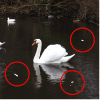 |
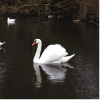 |
DIGITAL ICE Technology puede quitar marcas de polvo que deja la función Eliminación del Polvo. Sin embargo, se tarda más en escanear con DIGITAL ICE Technology, que además utiliza más recursos del sistema. Es mejor quitar las marcas de polvo con Eliminación del Polvo antes de recurrir a DIGITAL ICE Technology. Si desea más información, consulte Eliminación de las marcas de polvo con la función Eliminación del Polvo.
 Nota:
Nota:|
No puede utilizar Eliminación del Polvo y DIGITAL ICE Technology a la vez.
No utilice DIGITAL ICE Technology para escanear fotografías, películas o diapositivas que no contengan marcas de polvo o rayas; de lo contrario, la imagen escaneada puede aparecer distorsionada o borrosa.
No es posible utilizar DIGITAL ICE Technology al escanear películas con la guía de área para películas.
Las imágenes escaneadas con DIGITAL ICE Technology pueden tener un aspecto más suave que las originales.
DIGITAL ICE Lite Technology se ha diseñado para escanear películas y diapositivas, exclusivamente.
|
Antes de usar DIGITAL ICE Technology, compruebe que su sistema cumpla los requisitos descritos en DIGITAL ICE Technology Especificaciones.
Especificaciones de DIGITAL ICE Technology
Para utilizar DIGITAL ICE Technology, la memoria de su sistema y el espacio del disco duro deben cumplir los requisitos indicados en la tabla siguiente. DIGITAL ICE Technology necesita más recursos para procesar y almacenar las imágenes escaneadas con los tamaños y resoluciones aquí especificados.
|
Original
|
Resolución *
|
Espacio en el disco duro
|
Memoria del sistema
|
|
4 × 6 pulgadas (10,2 × 15,2 cm) fotografía
|
600 ppp
|
157 MB
|
185 MB
|
|
4800 ppp
|
626 MB
|
370 MB
|
|
|
Fotografía tamaño A4
|
600 ppp
|
631 MB
|
255 MB
|
|
4800 ppp
|
2524 MB
|
510 MB
|
|
|
Película o diapositiva de 35 mm
|
150 ppp
|
1 MB
|
8 MB
|
|
300 ppp
|
1 MB
|
15 MB
|
|
|
600 ppp
|
4 MB
|
30 MB
|
|
|
1200 ppp
|
16 MB
|
59 MB
|
|
|
2400 ppp
|
63 MB
|
117 MB
|
|
|
3600 ppp
|
142 MB
|
175 MB
|
|
|
12800 ppp
|
251 MB
|
233 MB
|
|
|
Película de formato medio (6 × 20 cm)
|
150 ppp
|
4 MB
|
34 MB
|
|
300 ppp
|
8 MB
|
70 MB
|
|
|
600 ppp
|
29 MB
|
139 MB
|
|
|
1200 ppp
|
116 MB
|
277 MB
|
|
|
2400 ppp
|
464 MB
|
553 MB
|
|
|
3600 ppp
|
1042 MB
|
830 MB
|
|
|
12800 ppp
|
1853 MB
|
1106 MB
|
|
|
Película de 4 × 5 pulg.
|
150 ppp
|
4 MB
|
36 MB
|
|
300 ppp
|
13 MB
|
72 MB
|
|
|
600 ppp
|
51 MB
|
144 MB
|
|
|
1200 ppp
|
202 MB
|
287 MB
|
|
|
2400 ppp
|
805 MB
|
573 MB
|
|
|
3600 ppp
|
1811 MB
|
859 MB
|
|
|
12800 ppp
|
3219 MB
|
1145 MB
|
* Ésta es la resolución real de escaneo que utiliza DIGITAL ICE Technology, superior a la especificada en Epson Scan. Compruebe que los recursos de su sistema cumplan estos requisitos superiores.
Puede utilizar DIGITAL ICE Technology en los siguientes tipos de película o diapositiva.
|
Original
|
DIGITAL ICE Technology
|
DIGITAL ICE Lite Technology
|
|
Fotografía (reflectante)
|
Sí
|
No
|
|
Negativos de películas a color
|
Sí
|
Sí
|
|
Películas positivas o diapositivas a color
|
Sí *
|
Sí
|
|
Película negativa monocromo
|
No **
|
No
|
|
Películas positivas o diapositivas monocromas
|
No
|
No
|
* No se admiten las películas Kodachrome.
** En cuanto a los negativos monocromáticos, sólo se admiten los cromogénicos.
 Nota:
Nota:|
Si los recursos de su sistema son insuficientes, el escaneo puede ser más lento y el software tardará más en responder si hace clic en el botón Cancelar.
Si coloca el original torcido sobre la superficie para documentos, DIGITAL ICE Technology necesitará incluso más memoria del sistema para procesar las imágenes. Coloque siempre el original recto sobre la superficie para documentos.
|
Para más información sobre cómo usar DIGITAL ICE Technology consulte una de estas secciones.
Modo Automático: Esta función no está disponible en Modo Automático. Cambie el modo de escaneo a Modo Fácil o Modo Profesional. Consulte las instrucciones en Cambio del modo de escaneo.
Modo Oficina: Esta función no está disponible en Modo Oficina. Cambie el modo de escaneo a Modo Fácil o Modo Profesional. Consulte las instrucciones en Cambio del modo de escaneo.
Modo Fácil: Uso de DIGITAL ICE Technology en Modo Fácil
Modo Profesional: Uso de DIGITAL ICE Technology en Modo Profesional
Uso de DIGITAL ICE Technology en Modo Fácil
 |
Coloque la fotografía, película o diapositiva original en la superficie para documentos. En una de estas secciones encontrará las instrucciones.
|
Películas o diapositivas: Colocación de películas o diapositivas
 |
Inicie Epson Scan. Consulte las instrucciones en Inicio de Epson Scan.
|
 |
En la ventana Modo Fácil, seleccione los ajustes de Tipo Documento, Tipo Imagen y Destino. Para más información, consulte Escaneo en Modo Fácil.
|
 |
Haga clic en el botón Previsualización para previsualizar la imagen (o imágenes); después, seleccione el área de escaneo. Si desea más información, consulte Previsualización y ajuste del área de escaneo.
|
 |
Haga clic en la casilla de verificación DIGITAL ICE Technology.
|
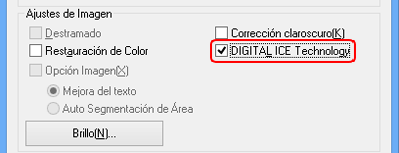
 Nota:
Nota:|
Los resultados de DIGITAL ICE Technology no aparecen en las imágenes de la ventana Previsualización, pero se aplican en todas ellas. Tiene que escanear las imágenes para ver los efectos.
|
 |
Configure los demás ajustes necesarios de la imagen. Consulte las instrucciones en Ajuste del color y otros ajustes de la imagen.
|
 |
Cambie el tamaño de la imagen (o imágenes) como desee. Consulte las instrucciones en Selección del tamaño de escaneo.
|
 |
Haga clic en el botón Escanear para escanear y quitar las marcas de polvo y rayas de sus imágenes.
|
Lo que ocurra después depende de cómo inició Epson Scan. Si desea más información, consulte Finalización del escaneo.
Uso de DIGITAL ICE Technology en Modo Profesional
 |
Coloque la fotografía, película o diapositiva original en la superficie para documentos. En una de estas secciones encontrará las instrucciones.
|
Películas o diapositivas: Colocación de películas o diapositivas
 |
Inicie Epson Scan. Consulte las instrucciones en Inicio de Epson Scan.
|
 |
En la ventana Modo Profesional, seleccione los ajustes Tipo Documento, Tipo Auto Exposición (para escanear documentos o imágenes), Tipo de Película (para escanear películas o diapositivas), Tipo Imagen, Resolución y Tamaño de Documento. Para más información, consulte Escaneo en Modo Profesional.
|
 |
Haga clic en el botón Previsualización para previsualizar la imagen (o imágenes); después, seleccione el área de escaneo. Si desea más información, consulte Previsualización y ajuste del área de escaneo.
|
 |
Desplácese hacia abajo hasta el área Ajustes y haga clic en la casilla de verificación DIGITAL ICE Technology.
|
Si desea reducir el nivel del efecto de corrección de DIGITAL ICE Technology cuando escanea películas o diapositivas, haga clic en el botón + (Windows) o en el botón  (Mac OS X) contiguo a la opción y seleccione el ajuste DIGITAL ICE Lite Technology - Velocidad en la lista Modo.
(Mac OS X) contiguo a la opción y seleccione el ajuste DIGITAL ICE Lite Technology - Velocidad en la lista Modo.
 (Mac OS X) contiguo a la opción y seleccione el ajuste DIGITAL ICE Lite Technology - Velocidad en la lista Modo.
(Mac OS X) contiguo a la opción y seleccione el ajuste DIGITAL ICE Lite Technology - Velocidad en la lista Modo.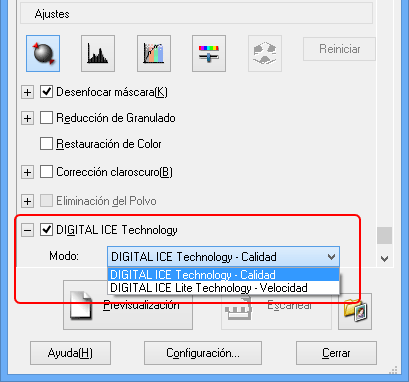
Si desea aumentar el nivel del efecto de corrección de DIGITAL ICE Technology cuando escanea fotos, haga clic en el botón + (Windows) o en el botón  (Mac OS X) contiguo a la opción y seleccione el ajuste Alta en la lista Nivel.
(Mac OS X) contiguo a la opción y seleccione el ajuste Alta en la lista Nivel.
 (Mac OS X) contiguo a la opción y seleccione el ajuste Alta en la lista Nivel.
(Mac OS X) contiguo a la opción y seleccione el ajuste Alta en la lista Nivel. Nota:
Nota:|
Los resultados de DIGITAL ICE Technology no aparecen en las imágenes de la ventana Previsualización, pero se aplican en todas ellas. Tiene que escanear las imágenes para ver los efectos.
|
 |
Configure los demás ajustes necesarios de la imagen. Consulte las instrucciones en Ajuste del color y otros ajustes de la imagen.
|
 |
Cambie el tamaño de la imagen (o imágenes) como desee. Consulte las instrucciones en Selección del tamaño de escaneo.
|
 |
Haga clic en el botón Escanear para escanear y quitar las marcas de polvo y rayas de sus imágenes.
|
Lo que ocurra después depende de cómo inició Epson Scan. Si desea más información, consulte Finalización del escaneo.
